PCM8.000 リボンバーに関する機能追加
PC-MAPPINGは8月よりVer.8がスタートしました。更新速報では、随時機能更新についてお知らせしてまいります。
今回はVer.8で新たに採用されたリボンバーに関する更新を掲載いたします。
なお、こちらのリボンバーのヒント集に記載のない機能更新のみをここで取り上げています。
リボンバーのXMLファイルによる編集はこちらでご紹介しております。
今回はVer.8で新たに採用されたリボンバーに関する更新を掲載いたします。
なお、こちらのリボンバーのヒント集に記載のない機能更新のみをここで取り上げています。
リボンバーのXMLファイルによる編集はこちらでご紹介しております。
ユーザーメニュー
[ワークスペース]-[カスタマイズ]-[ユーザーメニューの定義]の「ユーザー定義メニュー -1」ダイアログボックスで定義したユーザーメニューが、リボンバーの一つのカテゴリとして生成されるようにしました。
また、「ユーザー定義メニュー -1」ダイアログボックスでユーザーメニューをパネル指定できるようにしました。
また、「ユーザー定義メニュー -1」ダイアログボックスでユーザーメニューをパネル指定できるようにしました。
リボンバーのカレントタブの切り替え
リボンバーの表示タブに関して、
ワークブックの表示によってタブが自動的に切り替わる仕様となっていますが、
[スタート]-[システム環境設定]-[ドッキングバー]パネル の「リボンバータブの(ドキュメント種類に応じた)自動切り替えを抑制する」チェックボックスをONにすると、タブが自動で切り替らなくなります。
また、pcm.iniに
[MainFrame]
NoAutoTabChagne=1
と入力することでも、タブの自動切り替えを抑制できます。
ワークブックの表示によってタブが自動的に切り替わる仕様となっていますが、
[スタート]-[システム環境設定]-[ドッキングバー]パネル の「リボンバータブの(ドキュメント種類に応じた)自動切り替えを抑制する」チェックボックスをONにすると、タブが自動で切り替らなくなります。
また、pcm.iniに
[MainFrame]
NoAutoTabChagne=1
と入力することでも、タブの自動切り替えを抑制できます。
[ワークスペース]-[カスタマイズ]-[カスタマイズ保留]機能追加
[ワークスペース]-[カスタマイズ]-[カスタマイズ保留]を追加しました。
このチェックボックスがONの状態では、PCM起動時にカスタマイズ情報を読み込まず、PCM終了時にカスタマイズ情報を保存しません。
なお、起動後のカスタマイズとその情報を名前を付けて保存することは可能です。
このチェックボックスはデフォルトではONになっています。
このチェックボックスがONの状態では、PCM起動時にカスタマイズ情報を読み込まず、PCM終了時にカスタマイズ情報を保存しません。
なお、起動後のカスタマイズとその情報を名前を付けて保存することは可能です。
このチェックボックスはデフォルトではONになっています。
PVPのリボンバーカスタマイズ
PVPからのリボンバーカスタマイズを廃止し、代わりに[ホーム]-[ファイル]-[保存]-[プレゼンテーションビューアーパック保存]の「プレゼンテーションビューアーパックの設定」ダイアログボックスの「リボンをカスタマイズする」チェックボックスをONにすることで、「リボンカスタマイズ」ダイアログボックスが開き、出力するPVPのリボンカスタマイズができるようにしました。
リボンバーカスタマイズで複数パネルにユーザーメニューを設定
[スタート]-[リボンカスタマイズ]の「リボンカスタマイズ」ダイアログボックスで[ユーザー定義メニュー -1]ダイアログボックスで定義したユーザーメニューを「カスタマイズ」欄に設定する際に、
同じユーザーメニューを複数のパネルに設定しようとすると最初に設定したパネルにのみユーザーメニューが登録され、かつ元の「ユーザーメニュー」タブから該当のユーザーメニューが消えてしまうという問題を受け、
同じユーザーメニューを複数のパネルに設定できるようにしました。
同じユーザーメニューを複数のパネルに設定しようとすると最初に設定したパネルにのみユーザーメニューが登録され、かつ元の「ユーザーメニュー」タブから該当のユーザーメニューが消えてしまうという問題を受け、
同じユーザーメニューを複数のパネルに設定できるようにしました。
リボンバーカスタマイズでバックステージのコマンドを登録
[スタート]-[リボンカスタマイズ]の「リボンカスタマイズ」ダイアログボックスに関して、
ホップアップとしてコマンド「exit」等のバックステージのコマンドを登録できるようになりました。
ホップアップとしてコマンド「exit」等のバックステージのコマンドを登録できるようになりました。
ショートカットキー(アクセラレーターキー)ダイアログボックスの変更
[スタート]-[リボンカスタマイズ]の「リボンカスタマイズ」ダイアログボックス内のアクセラレータボタンで開かれる「ショートカットキー(アクセラレーターキー)カスタマイズ」ダイアログボックスに関して、
アクセラレーターキーの重複のチェックを行い、既に設定済みのアクセラレーターキーに別の操作を指定した場合、メッセージが表示されるようにしました。
アクセラレーターキーの重複のチェックを行い、既に設定済みのアクセラレーターキーに別の操作を指定した場合、メッセージが表示されるようにしました。
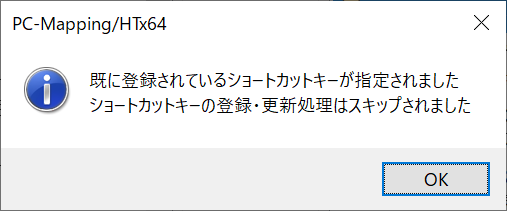
リボンバーカスタマイズのポップアップ登録
[スタート]-[リボンカスタマイズ]の「リボンカスタマイズ」ダイアログボックスに関して、
ある特定のパネル以下のポップアップを、「カスタマイズ」欄の別のパネルのポップアップとしてまとめて登録できるようにしました。
ある特定のパネル以下のポップアップを、「カスタマイズ」欄の別のパネルのポップアップとしてまとめて登録できるようにしました。
リボンバーカスタマイズの名称設定
[スタート]-[リボンカスタマイズ]の「リボンカスタマイズ」ダイアログボックスに関して、
「オリジナル」欄でリボン名等をダブルクリックすると[名称設定]ダイアログボックスが表示されていたので、
「カスタマイズ」欄でのみリボン名等のダブルクリックで[名称設定]ダイアログボックスが表示されるようにし、
「オリジナル」欄で名称設定が出来ないようにしました。
「オリジナル」欄でリボン名等をダブルクリックすると[名称設定]ダイアログボックスが表示されていたので、
「カスタマイズ」欄でのみリボン名等のダブルクリックで[名称設定]ダイアログボックスが表示されるようにし、
「オリジナル」欄で名称設定が出来ないようにしました。
リボンバーカスタマイズの変更
[スタート]-[リボンカスタマイズ]の「リボンカスタマイズ」ダイアログボックスに関して、
新規にタブを作成し、グループを作成せずにコマンドを追加しようとすると、
「新しいポップアップ」ボタンがグレーアウトするようにしました。
新規にタブを作成し、グループを作成せずにコマンドを追加しようとすると、
「新しいポップアップ」ボタンがグレーアウトするようにしました。
ボタンアイコンのサイズ
[スタート]-[リボンカスタマイズ]の「リボンカスタマイズ」ダイアログボックスの「カスタマイズ」欄のポップアップをダブルクリックして開く「名称設定」ダイアログボックスに関して、
「大きいアイコンを使用する」チェックボックスを追加しました。
このチェックボックスをONに設定したポップアップは、リボンバー上でアイコンが大きく表示されます。
(2019/9/5)
「大きいアイコンを使用する」チェックボックスを追加しました。
このチェックボックスをONに設定したポップアップは、リボンバー上でアイコンが大きく表示されます。
(2019/9/5)

